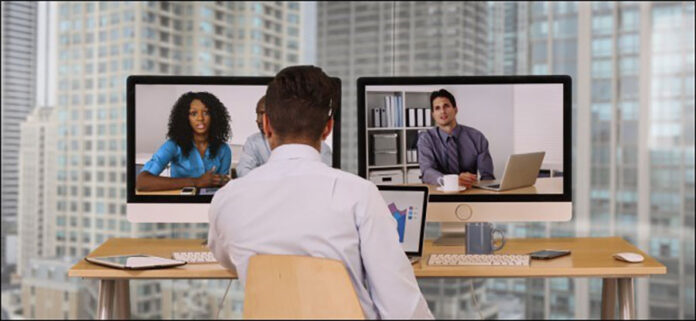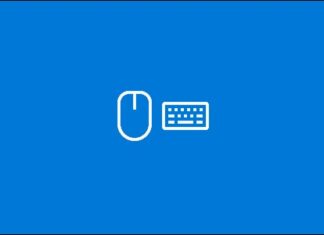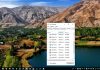تغییر تصویر پس زمینه اسکایپ در ویندوز و مک
نرم افزار اسکایپ اخیراً امکان استفاده از پس زمینه سفارشی را برای کاربران فراهم نموده است. بدین معنا که خارج از اینکه می توانید تصویر پس زمینه شرکت خود را داشته باشید، می توانید از هر تصویر پس زمینه دیگری که می خواهید بهره بروید.
یکی از نکات خوب برنامه Skype این است که به صورت خودکار پس زمینه محیط شما را شناسایی نموده و با تصویری که به دنبال آن می باشید تا در زمان گپ و چت نمایش داده شود، جایگزین می کند، درست همان کاری که با برنامه Zoom می توانید انجام دهید.
چطور می توانیم پس زمینه تماس ویدئویی در اسکایپ را سفرشی کرده و یا بلوری کنیم؟
برای انجام این کار ابتدا می بایست اطمینان یابید که از قبلی نسخه Skype بهره می بروید. پس آخرین نسخه اسکایپ را دانلود کرده و در Windows یا MAC نصب نمایید. به خاطر داشته باشیدکه از نسخه Windows 10 Store استفاده نکنید، زیرا بنا به دلایلی از این ویژگی برخوردار نمی باشد. البته برخی از نسخه های قدیمی اسکایپ از ویژگی بلوری کردن پس زمینه پشتیبانی می کنند، اما از ویژگی custom background برخوردار نمی باشند.
- برای بلوری کردن پس زمینه در یک نشست ویدئویی اسکایپ، موس خود را روی Turn Video Off Button برده و گزینه Choose Background Effect را کلیک کنید.
- سپس در زیر عنوان choose background effect، گزینه Blur را انتخاب نمایید. با این کار، پس زمینه تماس اسکایپ شما، خودکار، بلوری می شود.
- اما با انتخاب گزینه Add Image، شما می توانید هر عکسی را که می خواهید به پس زمینه تماس ویدئویی خود اضافه کنید. بدین معنا که تصویری را از هارد کامپیوتر انتخاب کنید و تصویر پس زمینه اسکایپ، خودکار با آن پوشانده می شود. برای پاک کردن، تصویری که آپلود کرده اید، می توانید دکمه X را در سمت بالا و راست تصویر کلیک کنید.
سفارشی سازی تصویر پس زمینه برای همه تماس های ویدئویی اسکایپ
شما می توانید برای همه تماس های ویدئویی اسکایپ خود، یک تصویر پس زمینه پیش فرض داشته باشید.
- تصویر پروفایل خود را در پنجره Skype کلیک کنید و بعد از آن گزینه Settings را انتخاب نمایید.
- زبانه Audio & Video را انتخاب کنید و در سمت راست با انتخاب Blur، می توانید پس زمینه همه تماس های تصویری اسکایپ را بلوری کنید. با انتخاب گزینه Add Image شما می توانید تصویری را از درایو PC یا Mac خود به عنوان تصویر پس زمینه پیش فرض همه تماس های ویدئویی اسکایپ انتخاب نمایید. شما همچنین می توانید از تصویری که قبل تر برای یک تماس ویدئویی اختصاصی آپلود کرده بودید نیز استفاده کنید.
شوخی یا جدی، انتخاب پس زمینه بلوری یا پس زمینه سفارشی برای تماس تلفنی با دوستان و فامیلدان یا همکلاسی های خود و حتی همکار های خود می تواند بسیار سرگرم کننده باشد.